알리페이 결제 음성방송 설정 방법 - 알리페이 결제 음성 설정 방법
오늘날의 디지털 시대에는 전자 결제 방식을 사용하는 사람들이 점점 더 많아지고 있으며, 이로 인해 매장 개설 시 Alipay 또는 WeChat 결제 코드를 준비해야 하는 필요성도 커지고 있습니다. 알리페이의 음성방송 기능을 이용하면 결제정보를 보다 편리하게 관리할 수 있으며, 고객은 더욱 빠른 결제 경험을 누릴 수 있습니다. 그럼 알리페이 결제 음성방송 설정 방법을 에디터와 함께 살펴볼까요?
방법 1: 새 메시지 알림 설정
1. Alipay를 열고 [내] 인터페이스로 들어간 후 오른쪽 상단에 있는 [설정] 아이콘을 클릭하세요.
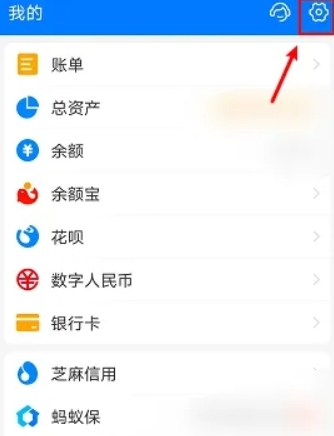
2. 설정 인터페이스에 들어간 후 [새 메시지 알림] 옵션을 클릭하세요.
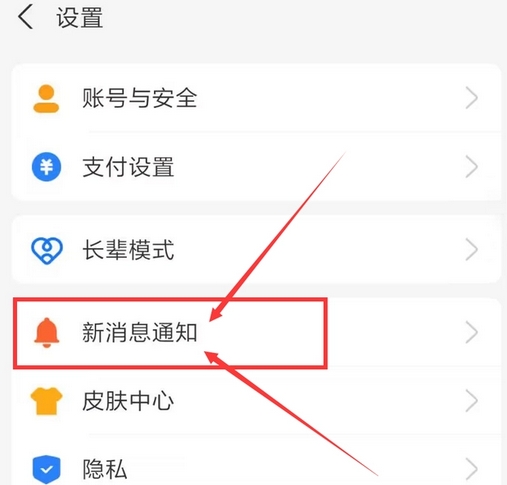
3. 새 메시지 알림 인터페이스에 진입한 후 아래의 [결제 도착 음성 알림] 옵션을 클릭하세요.

4. 마지막으로 후면 버튼을 눌러 [음성 알림 스위치]를 켤 수 있습니다. 아래 사진은 오픈 상태를 보여줍니다:
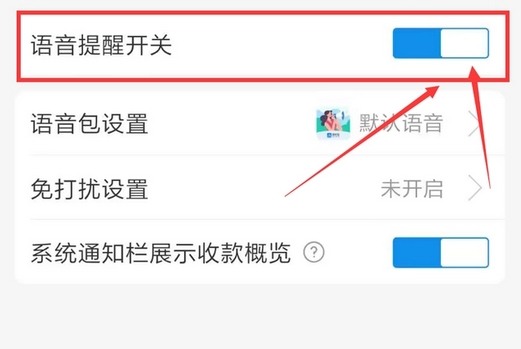
1. 알리페이를 열고 홈페이지에 접속한 후 상단의 [영수증 및 결제] 옵션을 클릭하세요.
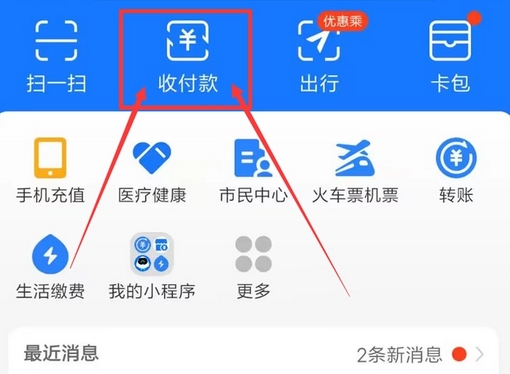
2. 결제 인터페이스에 들어간 후 아래의 [돈 받기] 옵션을 클릭하세요. 결제 인터페이스에 들어간 후 오른쪽 상단에 있는 [점 3개...] 아이콘을 클릭하세요.
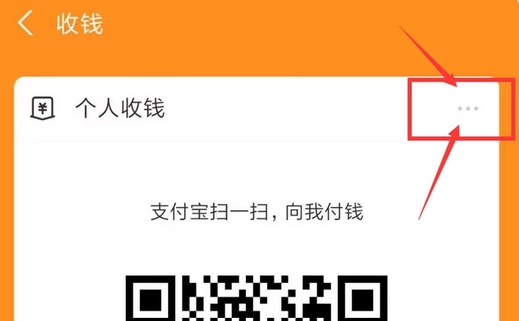
3. 그러면 아래 팝업창에서 [결제 도착 음성 알림] 옵션을 클릭하세요.
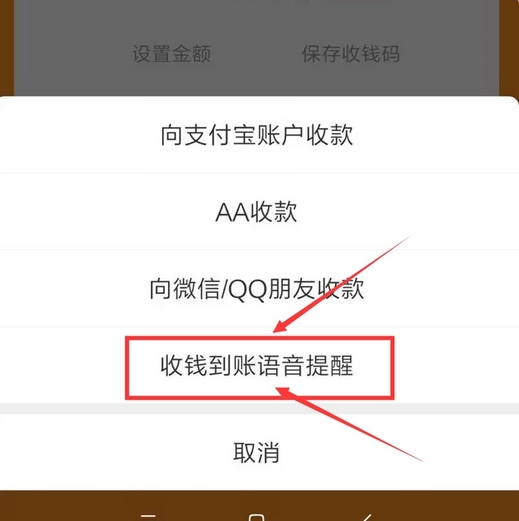
4. 입장 후 뒷면의 [음성알림 스위치] 버튼을 켜주세요.
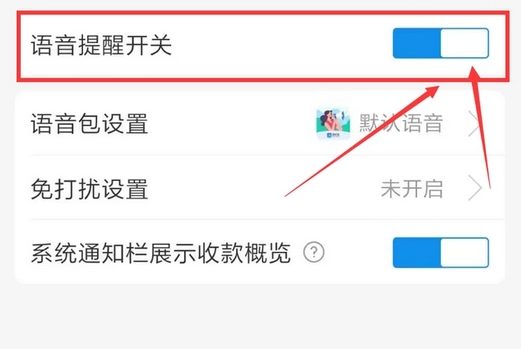
위 내용은 알리페이 결제 음성방송 설정 방법 - 알리페이 결제 음성 설정 방법의 상세 내용입니다. 자세한 내용은 PHP 중국어 웹사이트의 기타 관련 기사를 참조하세요!

핫 AI 도구

Undresser.AI Undress
사실적인 누드 사진을 만들기 위한 AI 기반 앱

AI Clothes Remover
사진에서 옷을 제거하는 온라인 AI 도구입니다.

Undress AI Tool
무료로 이미지를 벗다

Clothoff.io
AI 옷 제거제

AI Hentai Generator
AI Hentai를 무료로 생성하십시오.

인기 기사

뜨거운 도구

메모장++7.3.1
사용하기 쉬운 무료 코드 편집기

SublimeText3 중국어 버전
중국어 버전, 사용하기 매우 쉽습니다.

스튜디오 13.0.1 보내기
강력한 PHP 통합 개발 환경

드림위버 CS6
시각적 웹 개발 도구

SublimeText3 Mac 버전
신 수준의 코드 편집 소프트웨어(SublimeText3)

뜨거운 주제
 7467
7467
 15
15
 1376
1376
 52
52
 77
77
 11
11
 46
46
 19
19
 18
18
 20
20
 TokenPocket 결제 플랫폼에서 Alipay 또는 WeChat으로 자금을 인출하는 방법
Aug 29, 2024 pm 06:51 PM
TokenPocket 결제 플랫폼에서 Alipay 또는 WeChat으로 자금을 인출하는 방법
Aug 29, 2024 pm 06:51 PM
예, TokenPocket을 통해 Alipay 또는 WeChat으로 토큰을 인출할 수 있습니다. TokenPocket 앱을 열고 "지갑" 탭을 선택하세요. 인출하려는 토큰을 선택하고 "인출"을 클릭한 후 "Alipay" 또는 "WeChat"을 선택하세요. 출금금액을 입력하고 출금주소를 확인하세요. 처리 수수료를 지불하고 출금 요청을 확인한 후 출금이 완료될 때까지 몇 분에서 몇 시간 정도 기다리십시오.
 ALIPAY PHP SDK 전송 오류 : '클래스 부호 데이터를 선언 할 수 없음'의 문제를 해결하는 방법은 무엇입니까?
Apr 01, 2025 am 07:21 AM
ALIPAY PHP SDK 전송 오류 : '클래스 부호 데이터를 선언 할 수 없음'의 문제를 해결하는 방법은 무엇입니까?
Apr 01, 2025 am 07:21 AM
Alipay PHP ...
 Bitget Wallet에서 Alipay로 출금하는 방법
Sep 04, 2024 pm 07:25 PM
Bitget Wallet에서 Alipay로 출금하는 방법
Sep 04, 2024 pm 07:25 PM
BitgetWallet을 사용하여 Alipay로 자금을 인출하는 단계는 다음과 같습니다. BitgetWallet을 열고 비밀번호를 입력하거나 지문을 사용하여 잠금을 해제하세요. 암호화폐를 선택하려면 출금을 클릭하세요. Alipay 정보를 입력하고 결제계좌번호와 금액을 입력하세요. 네트워크 선택 Alipay 결제 수단과 일치하는 네트워크를 선택하세요. 수수료 설정 수수료 금액을 확인하고 수락하세요. 검사정보를 확인 및 제출한 후 확인을 클릭하세요. 확인을 기다리는 중 블록체인 네트워크의 확인을 기다립니다. 수령된 자금 인출 금액은 Alipay 결제 계좌로 입금됩니다.
 PHP를 사용하여 Alipay EasySDK를 호출 할 때 '정의되지 않은 배열 키 '부호''오류 문제를 해결하는 방법은 무엇입니까?
Mar 31, 2025 pm 11:51 PM
PHP를 사용하여 Alipay EasySDK를 호출 할 때 '정의되지 않은 배열 키 '부호''오류 문제를 해결하는 방법은 무엇입니까?
Mar 31, 2025 pm 11:51 PM
문제 설명 PHP를 사용하여 Alipay EasysDK를 호출 할 때, 공식 코드에 따라 매개 변수를 작성한 후, 작동 중에 오류 메시지 가보고되었습니다. "정의되지 않은 ...
 OKX 거래 플랫폼의 취급 수수료 목록
Feb 15, 2025 pm 03:09 PM
OKX 거래 플랫폼의 취급 수수료 목록
Feb 15, 2025 pm 03:09 PM
OKX Trading Platform은 거래 수수료, 인출 수수료 및 금융 수수료를 포함하여 다양한 요금을 제공합니다. 현물 거래의 경우 거래량은 거래량 및 VIP 수준에 따라 다르며 "시장 제조업체 모델"을 채택합니다. 즉, 시장은 각 거래에 대해 낮은 취급 수수료를 청구합니다. 또한 OKX는 통화 표준 계약, USDT 계약 및 배송 계약을 포함한 다양한 선물 계약을 제공하며 각 계약의 수수료 구조도 다릅니다.
 참깨 오픈 도어 로그인 등록 입구 게이트 .io 교환 등록 공식 웹 사이트 입구
Mar 04, 2025 pm 04:51 PM
참깨 오픈 도어 로그인 등록 입구 게이트 .io 교환 등록 공식 웹 사이트 입구
Mar 04, 2025 pm 04:51 PM
Gate.io (Sesame Open Door)는 세계 최고의 암호 화폐 거래 플랫폼입니다. 자습서는 계정 등록 및 로그인, KYC 인증, 화폐 및 디지털 통화 재충전, 거래 쌍 선택, 한도/시장 거래 주문 및 주문 및 거래 기록보기와 같은 단계를 다루고 Cryptocurrency 거래를 위해 GATE.IO 플랫폼을 신속하게 시작할 수 있도록 도와줍니다. 초보자이든 베테랑이든,이 튜토리얼에서 혜택을 받고 Gate.io 거래 기술을 쉽게 마스터 할 수 있습니다.
 Ouyi Exchange App 국내 다운로드 자습서
Mar 21, 2025 pm 05:42 PM
Ouyi Exchange App 국내 다운로드 자습서
Mar 21, 2025 pm 05:42 PM
이 기사는 중국의 Ouyi Okx 앱의 안전한 다운로드에 대한 자세한 안내서를 제공합니다. 국내 앱 스토어의 제한으로 인해 사용자는 OUYI OKX의 공식 웹 사이트를 통해 앱을 다운로드하거나 공식 웹 사이트에서 제공 한 QR 코드를 사용하여 스캔 및 다운로드하는 것이 좋습니다. 다운로드 프로세스 중에 공식 웹 사이트 주소를 확인하고 응용 프로그램 권한을 확인하고 설치 후 보안 스캔을 수행하며 2 요인 확인을 활성화하십시오. 사용하는 동안 현지 법률 및 규정을 따르고, 안전한 네트워크 환경을 사용하고, 계정 보안을 보호하고, 사기에 대해 경계하고, 합리적으로 투자하십시오. 이 기사는 참조 용이며 투자 조언은 자신의 위험에 처해 있습니다.
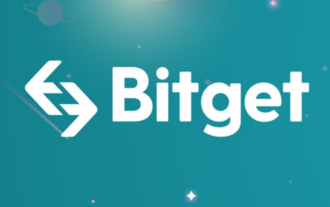 Bitget Wallet Bitpie 결제 플랫폼에서 Alipay 또는 WeChat으로 출금하는 방법
Sep 04, 2024 pm 06:57 PM
Bitget Wallet Bitpie 결제 플랫폼에서 Alipay 또는 WeChat으로 출금하는 방법
Sep 04, 2024 pm 06:57 PM
BitgetWallet을 통해 Alipay 또는 WeChat으로 자금을 인출하는 방법은 무엇입니까? 1. BitgetWallet 결제 플랫폼에 로그인합니다. 2. 출금할 자산을 선택합니다. 3. "출금" 버튼을 클릭합니다. 4. 출금 방법(Alipay 또는 WeChat)을 선택합니다. 6. 확인하고 제출하세요.




